Studio One 6返回到上一个步骤的方法
时间:2024-03-25 15:10:31作者:极光下载站人气:0
Studio One是一些专业人士经常在使用的一款音乐设计软件,该软件进行音乐制作以及配音等,都是非常好操作的,其中有小伙伴由于对该软件不是很熟,不小心将创建的一些内容进行删除了,想要恢复到删除的那一环节,那么我们该如何设置呢,我们可以通过撤销功能来操作,撤销功能可以帮助你返回到上一个操作步骤,这样可以帮助自己找回原来的内容,下方是关于如何使用Studio One 6返回到上一个步骤的具体操作方法,如果你需要的情况下可以看看方法教程,小编的方法教程对大家有所帮助。
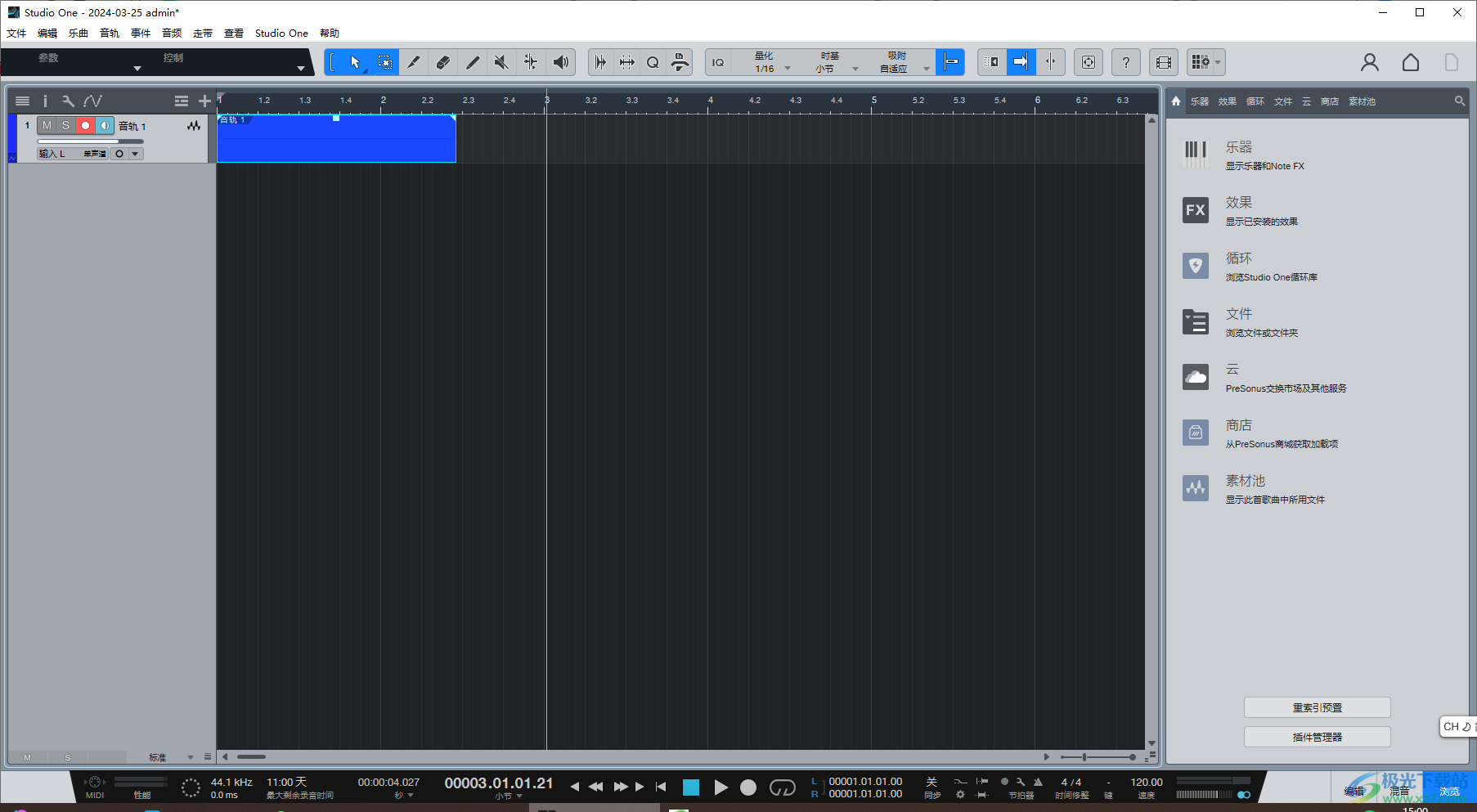
方法步骤
1.当你添加好音轨之后,点击下方的录音图标进行录音操作,即可显示出录音的内容。
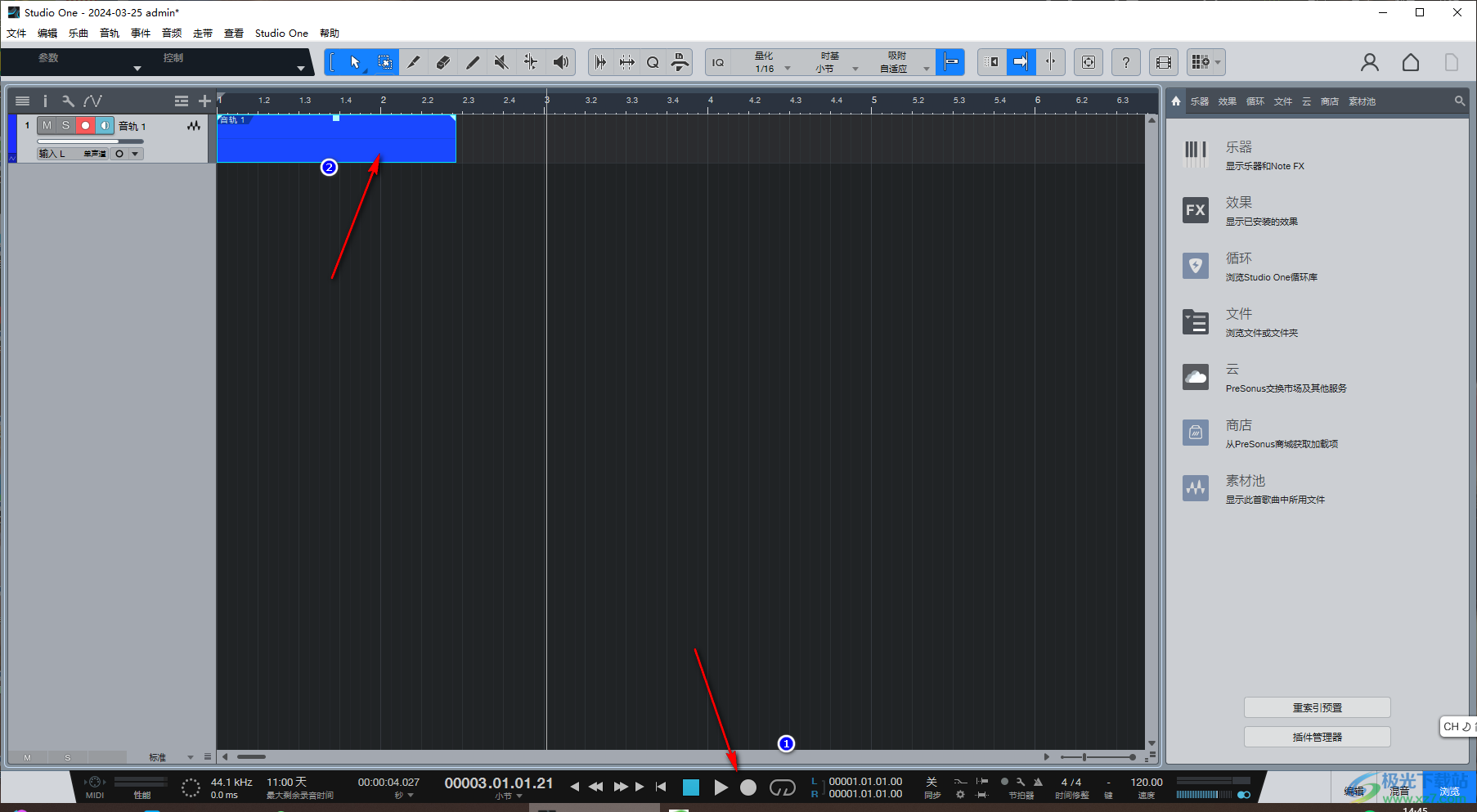
2.如果你右键点击录音,选择【删除】选项,将该录音删除掉。
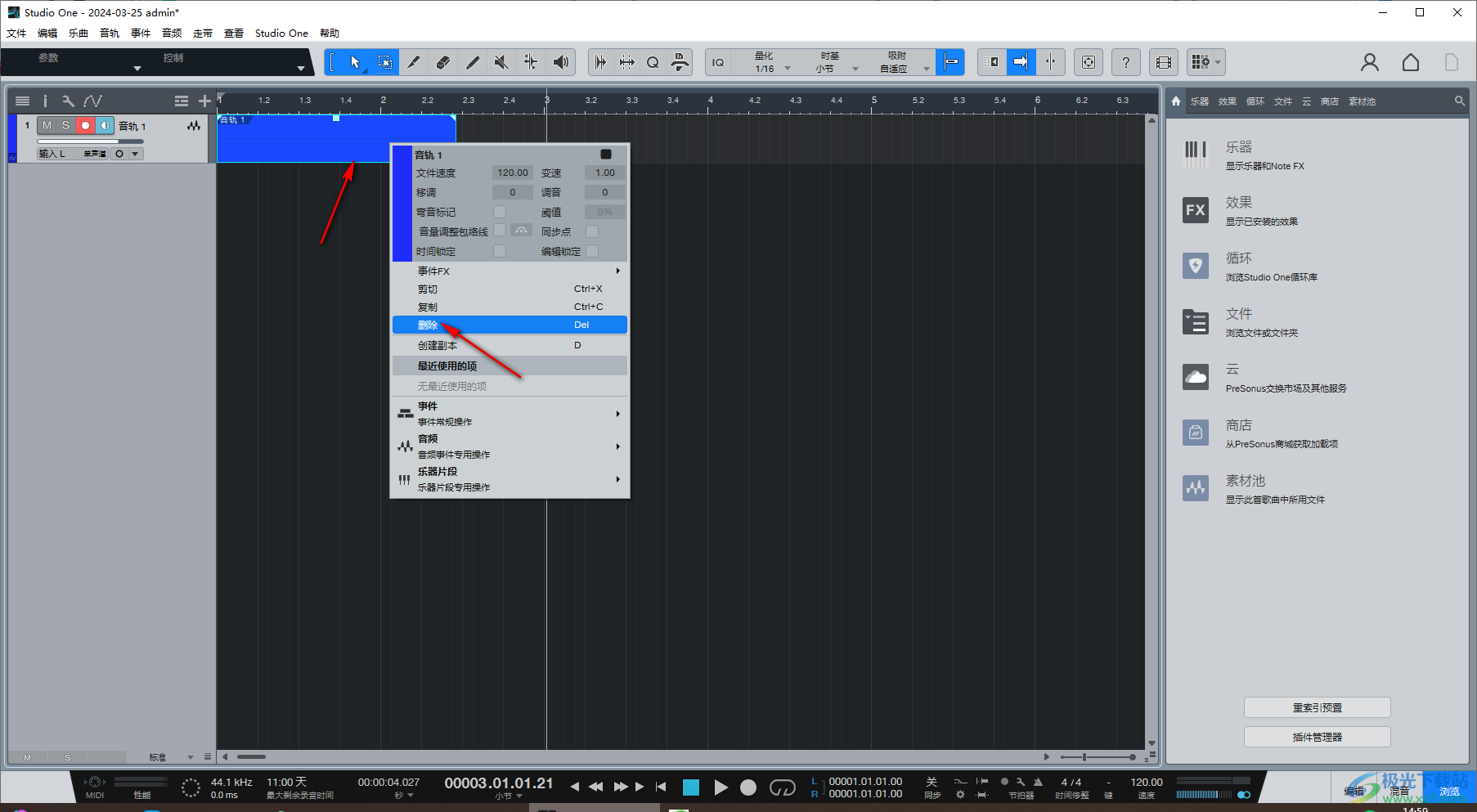
3.如果这是你不小心删除掉的内容,想要返回到删除的那一个操作步骤,那么我们就可以点击页面菜单栏中的【编辑】选项。

4.在打开的下拉选项中有一个【撤销删除事件】选项,我们将该选项进行点击一下。
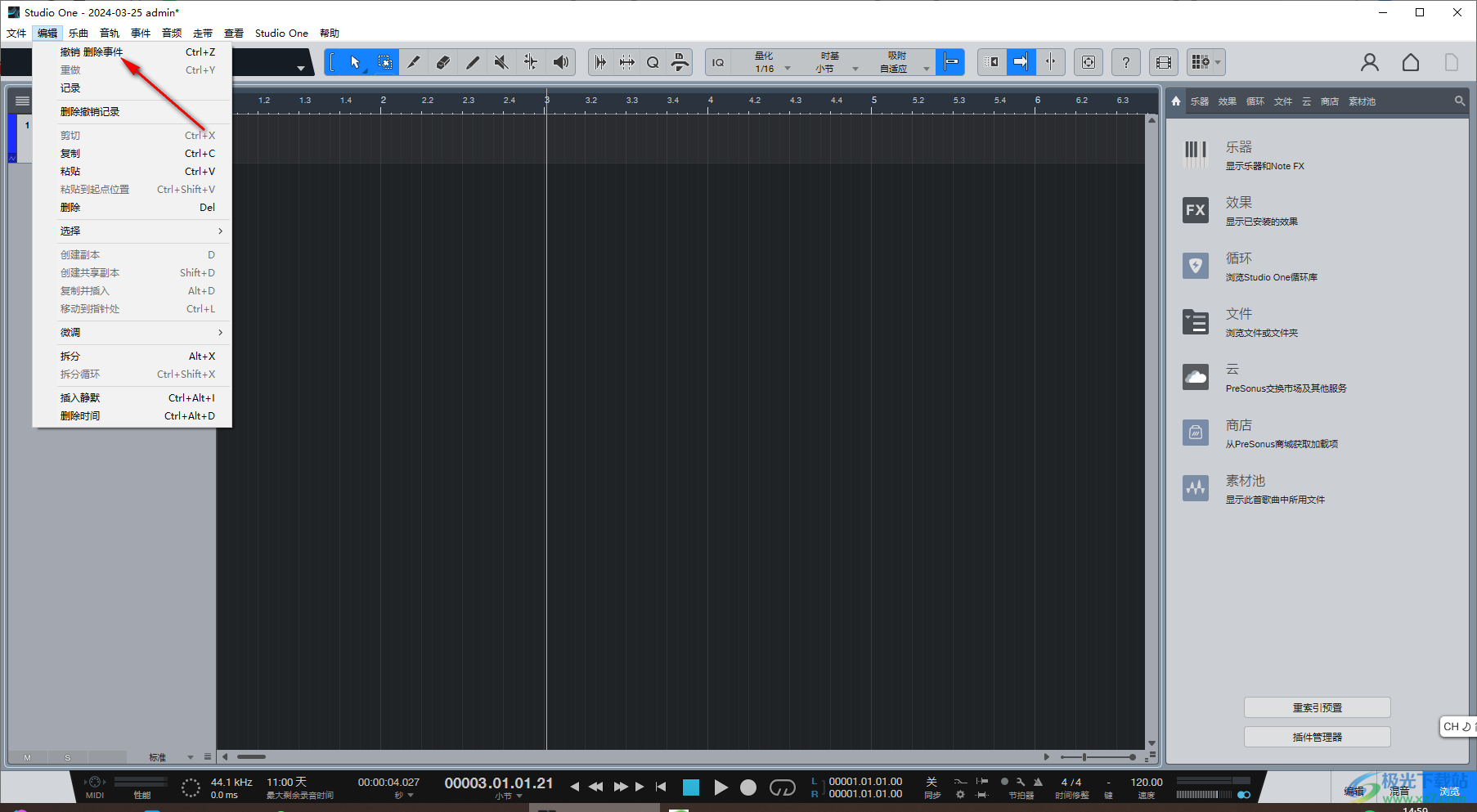
5.那么刚刚删除的录音内容就会被恢复,通过撤销功能可以帮助我们快速的恢复到上一操作步骤。

以上就是关于如何使用Studio One 6返回到上一个操作步骤的具体操作方法,我们可以按照上述的方法恢复到上一步,只需要通过撤销功能来操作即可,撤销功能在编辑选项栏中即可找到使用,感兴趣的话可以操作试试。

PreSonus Studio One 6 Professional(音乐制作)
大小:293 MB版本:v6.5.2 免费版环境:WinXP, Win7, Win8, Win10, WinAll
- 进入下载

网友评论